Почему компьютер стал работать медленно: Компьютер работает медленно. Зависает Windows. Комп стал тормозить. Низкая производительность ПК
Содержание
Нужно ли переустанавливать Windows, если компьютер стал тормозить?
Первая мысль, когда файлы долго открываются, а программы медленно запускаются — снести и переустановить всю систему! Но как бы вас сильно ни «тормозила» Windows, успокойтесь, глубоко вдохните и подумайте: можно ли обойтись малой кровью?
Шесть чекпойнтов перед сносом системы
Перед тем как принимать окончательно решение о переустановке Windows, проверьте себя по шести пунктам.
Пыль
Давно ли вы чистили свой компьютер или ноутбук от пыли? Проблема может быть вовсе не в системе. «Тормоза» может вызывать перегрев «железной» части компьютера, вызванный скопившейся пылью.
Разберите системный блок, аккуратно сметите щеточкой или выдуйте пылесосом скопившуюся пыль, снимите процессор и замените термопасту, проверьте, хорошо ли работает система охлаждения — воспользуйтесь информацией в нашей статье или попросите мастера.
Если после этого «тормоза» прекратятся, то Windows можно не переустанавливать.
Автозагрузка
Что у вас творится в автозагрузке? Введите в поиске Windows «msconfig» и запустите найденную программу от имени администратора.
Зайдите на вкладку «Автозагрузка«. На ней отображаются все программы, которые в фоновом режиме запускаются вместе с вашей Windows (в Windows 8 и 10 вы будете перенаправлены в специальный раздел Диспетчера задач).
Устанавливаемый вами софт часто «прописывает» себя в автозагрузку, чтобы запускаться сразу при загрузке системы. Отключите все пункты, кроме системных служб Windows и антивируса, и перезагрузите компьютер — как указано в этой статье. Чаще всего система начинает работать куда быстрее.
Оперативная память
Что происходит в оперативной памяти? Перед тем, как сносить Windows, если компьютер «тормозит», проверьте состояние оперативной памяти.
Быть может, в ней незаметно для вас работают процессы и системные службы, которые отнимают ОЗУ, необходимую для быстрой работы системы.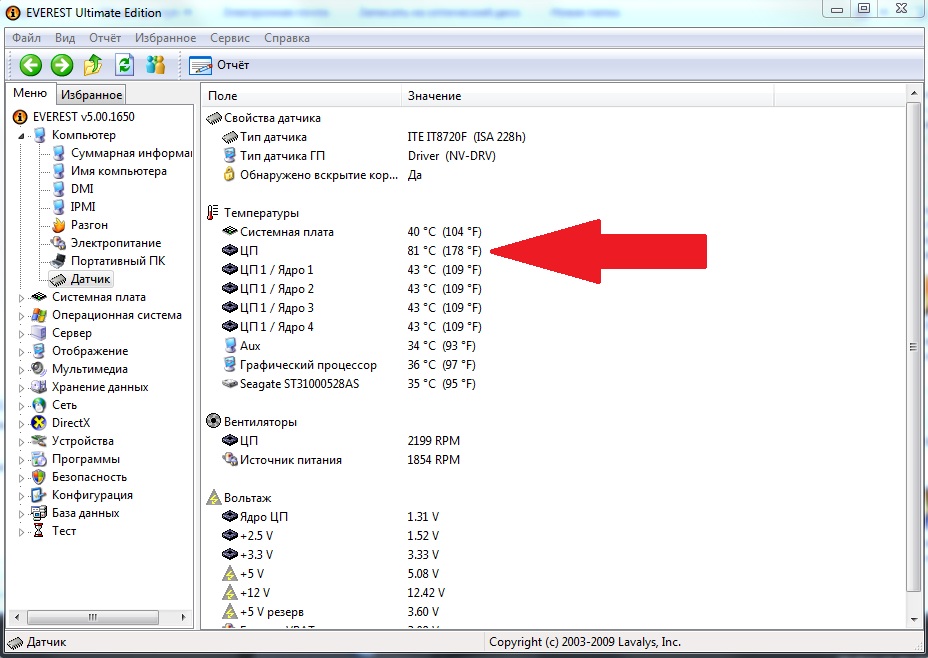 Как проверить и очистить оперативную память компьютера, мы писали в соответствующей статье — ознакомьтесь и попробуйте.
Как проверить и очистить оперативную память компьютера, мы писали в соответствующей статье — ознакомьтесь и попробуйте.
Жесткий диск
Есть ли проблемы с жестким диском? Быть может, неэффективное использование или начавшееся устаревание диска мешают системе работать быстро.
Откройте Компьютер, выберите системный диск C: и нажмите Свойства > Сервис.По очереди выполните обе процедуры — проверку диска на наличие ошибок и дефрагментацию.
Если система заработает быстрее, возможно, причина крылась здесь. Как определить, что ваш жесткий диск скоро откажет, мы писали в этой статье.
Файл подкачки
Оптимален ли размер файла подкачки? Если систему на компьютер устанавливали не вы, то этот параметр может быть изменен — проверьте!
Для этого зайдите в Панель управления > Система > Дополнительные параметры системы. На вкладке Дополнительно в разделе Быстродействие нажмите Параметры > Дополнительно.
В разделе Виртуальная память нажмите на кнопку Изменить и убедитесь, что установлена галочка Автоматически по выбору системы. О том, как определить оптимальный размер файла подкачки, читайте подробно в нашем материале.
Точка восстановления
Последний резерв: точка восстановления системы. Если все вышесказанное работает, как часы, то, возможно, система просто захламлена донельзя, и потому работает медленно.
Исправить ситуацию можно, вернувшись к точке восстановления системы. Панель управления > Восстановление > Запуск восстановления системы. Нажмите Далее и установите галочку Показать другие точки восстановления.
Выберите дату, на которую ваш ПК еще работал более или менее, и нажмите Далее. Будет выполнен откат системы. Все программы, установленные после указанной даты, будут удалены; все ваши пользовательские файлы останутся без изменений.
Также рекомендуем ознакомиться с нашей статьей:
- Windows на техосмотре: как ускорить ОС
Если система продолжает «тормозить» даже после отката, делать нечего — придется идти на радикальные меры и переустанавливать Windows. Чтобы сделать это правильно, прочитайте, как это делается:
- Как переустановить Windows и не потерять лицензию?
Фото: авторские, Pinterest
Почему Ubuntu медленно работает — Losst
Сталкивались ли вы когда-то с тем, что компьютер с Ubuntu работает медленно. Например, медленно работает графическая оболочка, тот же Gnome или KDE, или же подвивает удалённый сервер, к которому вы подключены по SSH. Скорее всего, дистрибутив Ubuntu здесь не виноват, просто это одна из самых популярных операционных систем, поэтому многие пользователи сталкиваются с подобными проблемами впервые именно здесь.
В этой статье мы попытаемся разобраться почему Ubuntu медленно работает. Эту проблему могут вызвать несколько факторов: сильная нагрузка на процессор, одним из процессов, недостаточное количество оперативной памяти или же очень активное использование жесткого диска. Давайте разберемся во всём более подробно.
Давайте разберемся во всём более подробно.
Содержание статьи:
Почему Ubuntu медленно работает?
1. Загрузка процессора
Чаще всего когда компьютер или сервер тупит виноват либо процессор, либо оперативная память. Начнём с процессора. Удобнее всего посмотреть нагрузку на ядра процессора с помощью утилиты htop. Сначала её надо установить:
sudo apt install htop
Затем запустите:
htop
Здесь в верхней части программы расположена статистика по загрузке ядер процессора. Вы можете сориентироваться на сколько процессор загружен в данный момент в процентном соотношении. Ниже можно отсортировать все процессы по нагрузке на процессор, это колонка CPU%, в колонке Command видно какой командой была запущена программа:
На домашней машине будет достаточно завершить нагружающий систему процесс или если это графическая оболочка, то сменить её на более легкую. На сервере же такой подход не пройдёт, там обычно уже и так работает только то, программное обеспечение, которое надо. Здесь надо будет уже разбираться дальше, например, если всё процессорное время занимает интерпретатор PHP, то скорее всего, кто-то очень усердно пытается перебрать ваш пароль от админки WordPress и следует его просто забанить и настроить fail2ban.
Здесь надо будет уже разбираться дальше, например, если всё процессорное время занимает интерпретатор PHP, то скорее всего, кто-то очень усердно пытается перебрать ваш пароль от админки WordPress и следует его просто забанить и настроить fail2ban.
2. Недостаточно памяти
Если виновен не процессор, то скорее всего, дело в памяти. Когда вся оперативная память будет занята, то компьютер попросту зависнет и будет ждать пока ядро не решит какой процесс ему убить чтобы освободить память. Но обычно этого не происходит, потому что существует раздел или файл подкачки на жестком диске, куда скидываются неиспользуемые данные из памяти. Если в файле подкачки находится много данных, то операционная система начинает тупить, потому что доступ к этим данным медленный и лучше чтобы всё находилось в оперативной памяти.
Оценить ситуацию по использованию памяти и раздела подкачки не устанавливая никаких дополнительных утилит можно с помощью команды free.
free -h
Надо обратить внимание на колонку Всего и Занято. Если в колонке Доступно указано, что свободно мало памяти, это ещё не значит, что памяти нет, может просто часть памяти используется на какие нибудь буферы и просто зарезервирована.
Если в колонке Доступно указано, что свободно мало памяти, это ещё не значит, что памяти нет, может просто часть памяти используется на какие нибудь буферы и просто зарезервирована.
Более удобно смотреть эту информацию в утилите htop. Здесь информация о памяти находится сразу под информацией о загрузке процессора:
htop
Аналогично предыдущему варианту можно отсортировать процессы по колонке MEM% чтобы понять какая программа потребляет больше всего памяти. На домашнем компьютере это обычно браузер. Сложно представить, что окружение рабочего стола съест все 8 Гб оперативной памяти. Вам остается только открывать меньше вкладок, сменить браузер на более легкий или докупить памяти. Обычно последний вариант помогает лучше всего.
3. Нагрузка на диск
Операционная система Linux не читает много данных с диска, но большая нагрузка на диск может в какой-то мере замедлить вашу систему особенно, если система работает на медленном HDD.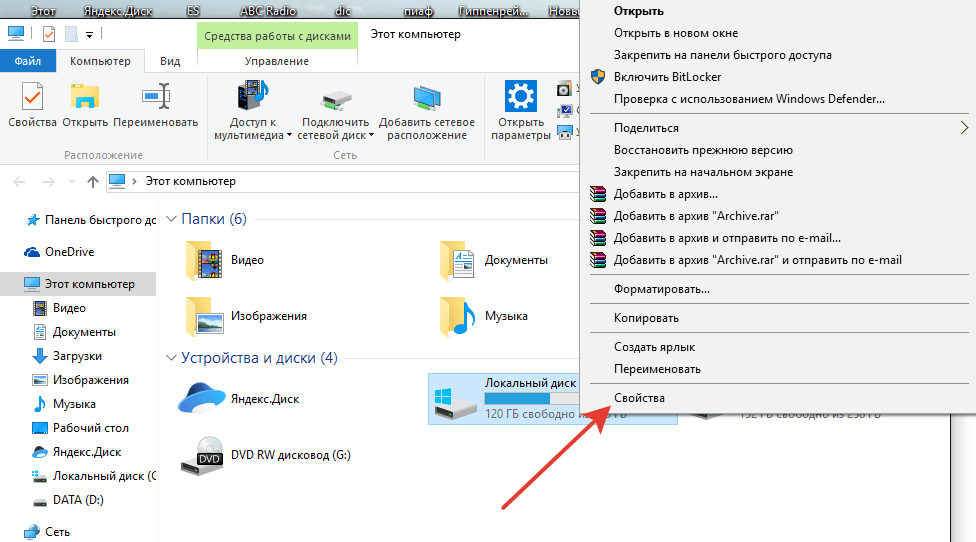 Посмотреть текущую нагрузку на диск можно с помощью утилиты iotop:
Посмотреть текущую нагрузку на диск можно с помощью утилиты iotop:
Тут надо обратить внимание на колонки IO Read и IO Write, особенно на вторую. Утилита показывает все программы, которые активно ведут запись на диск или читают с диска. Обнаружив такую программу, вы можете её удалить или отключить. А затем смотреть стала ли система работать лучше.
Нагрузку на диск могут создавать различные утилиты-индексаторы, которые готовят свой индекс для того чтобы вы могли потом быстро находить нужные файлы. Одним из таких индексатров был Nepomuk в KDE 4. Тогда все старались его как можно скорее отключить. Также это могут быть и другие программы.
Жесткий диск может работать медленно не только потому, что он сильно нагружен, но и потому, что хочет сломаться. Чтобы проверить состояние жесткого диска можно использовать утилиту smartctl. Она находится в пакете smartmontools:
sudo apt install smartmontools
Чтобы проверить состояние диска запустите её с опцией -H и передайте имя нужного диска. Например:
Например:
sudo smartctl -H /dev/sda
Если в строчке test result вы увидите значение Passed, значит всё хорошо. Если там написано Failed, как на снимке, значит жесткий диск уже отслужил своё и его пора менять на новый. Читайте подробнее про проверку диска в статье Проверка диска в Linux. Ещё один вариант ускорить операционную систему за счёт диска — установить её на SSD.
4. Драйвера видеокарты
Свободные драйвера в последнее время работают очень хорошо. Но именно отсутствие проприетарных драйверов могут вызвать проблемы при работе графического окружения. Это может быть как медленная работа и фризы, так и просто тиринг и мерцание. Установить проприетарные драйвера на видеокарту в Ubuntu не так уж сложно. На сайте есть инструкция как для AMD, так и для Nvidia.
Выводы
В этой небольшой статье мы рассмотрели почему Ubuntu медленно работает и как с этим бороться. Все перечисленные советы, подойдут и для многих других дистрибутивов. А вы знаете ещё какие-нибудь причины медленной работы Ubuntu и как их исправить? Напишите в комментариях!
А вы знаете ещё какие-нибудь причины медленной работы Ubuntu и как их исправить? Напишите в комментариях!
Обнаружили ошибку в тексте? Сообщите мне об этом. Выделите текст с ошибкой и нажмите Ctrl+Enter.
Почему мой компьютер такой медленный? Причины и исправления
Вспомните момент, когда вы работаете на компьютере, и вдруг все это где-то застревает, и вам приходится начинать заново, вы не можете сохранить свою работу. Это один из самых неприятных моментов при работе за компьютером, и вы, вероятно, задаетесь вопросом — почему? Почему мой компьютер такой медленный?
Здесь мы обсудили все причины, которые могут замедлить работу вашей компьютерной системы. Я бы посоветовал вам действовать по одному. Это поможет вам выяснить реальную проблему, связанную с вашей системой. Решите все проблемы, которые вы обнаружите, и поддержите свой компьютер в движении с вашей этикой.
Каковы причины медленной компьютерной системы?
Технически операционная система определяет последовательность задач или процессов в любой компьютерной системе. Он также отвечает за управление дисковым пространством, памятью, вычислительной мощностью и т. д. во всех запущенных программах. Хотя операционные системы разработаны таким образом, что они могут автоматически регулировать производительность компьютера, есть некоторые перечисленные ниже факторы, которые могут снизить производительность.
Он также отвечает за управление дисковым пространством, памятью, вычислительной мощностью и т. д. во всех запущенных программах. Хотя операционные системы разработаны таким образом, что они могут автоматически регулировать производительность компьютера, есть некоторые перечисленные ниже факторы, которые могут снизить производительность.
Обычно, когда мы покупаем или настраиваем новую систему, она работает очень быстро. Но со временем мы начинаем замечать, что производительность резко снижается. Итак, что изменилось сейчас? Этот вопрос всегда беспокоит ум и делает любую простую задачу очень конкретной или сложной. Перейдем непосредственно к причинам:
- Список причин [Показать/скрыть список]
- • Слишком много программ запуска
- • Недостаточно места на диске (SSD или HDD)
- • Анимация и специальные визуальные эффекты
- • Нежелательные временные файлы
- • Одновременный запуск нескольких программ
- • Ненужные фоновые процессы
- • Слишком много дополнений/плагинов в браузере
- • Использование нескольких вкладок в браузере
- • Вредоносное ПО или вирусные атаки
- • Чрезмерно усердный антивирус
- • Перегрев компьютерной системы
- • Работа в режиме энергосбережения
- • Компьютер необходимо перезагрузить
- • Недостаточно ОЗУ (оперативной памяти)
- • Дисковод не работает
- • Старый или фрагментированный жесткий диск
- • Устаревший процессор
Слишком много программ для запуска
Если ваш компьютер загружается дольше, чем раньше, возможно, на нем слишком много программ для запуска. Как только вы включаете компьютер, эти программы запускаются автоматически и продолжают работать в фоновом режиме, снижая общую производительность вашей компьютерной системы.
Как только вы включаете компьютер, эти программы запускаются автоматически и продолжают работать в фоновом режиме, снижая общую производительность вашей компьютерной системы.
Как правило, при покупке или настройке компьютерной системы есть только системные приложения и службы с разрешением на автоматический запуск при запуске. Но многие программы, которые вы устанавливаете, имеют возможность запускаться автоматически при запуске. Со временем у вас появляется много программ в автозагрузке, что снижает общую производительность и увеличивает время загрузки.
Однако некоторые программы, такие как антивирус, брандмауэр и т. д., должны запускаться при запуске.
Недостаточно места на диске (SSD или HDD)
Когда память диска (жесткого диска или твердотельного накопителя) заполняется, система замедляется. Это связано с тем, что компьютерной системе требуется значительное количество свободного места для использования файлов подкачки или виртуальной памяти, предотвращения фрагментации, создания временных файлов и многого другого.
Чтобы ваш компьютер не тормозил из-за переполненного дискового пространства, убедитесь, что вы не заполнили его более чем на 95%.
Читайте также : Разница между SSD и HDD
Анимация и специальные визуальные эффекты
Windows и многие другие операционные системы поставляются со специальными визуальными эффектами, такими как анимация и тени, которые замедляют обработку. Тем не менее, вы можете использовать соответственно, если вам нравится плавная работа или лучший внешний вид, настроив параметры.
Нежелательные временные файлы
Компьютер может создавать множество временных файлов при запуске программы. Сюда также входят файлы, которые программы и операционные системы используют для хранения временных данных, например программы, загружающие файлы при установке обновлений программного обеспечения. Эти временные файлы можно удалить с компьютера, чтобы освободить место и повысить производительность.
Одновременный запуск нескольких программ
Одним из самых больших преимуществ компьютера является многозадачность, что означает, что вы можете выполнять несколько задач одновременно. Но в какой-то момент это может снизить производительность вашей системы. В зависимости от объема RAM , который у вас есть, вы можете запускать множество программ, пока есть свободная RAM. Как только оперативная память будет заполнена, ваша система значительно замедлится.
Но в какой-то момент это может снизить производительность вашей системы. В зависимости от объема RAM , который у вас есть, вы можете запускать множество программ, пока есть свободная RAM. Как только оперативная память будет заполнена, ваша система значительно замедлится.
Кроме того, одновременный запуск нескольких программ также может увеличить ваши Загрузка ЦП . Поскольку операционная система работает интенсивнее и использует больше ресурсов ЦП для управления памятью, это приводит к снижению вычислительной мощности.
Ненужные фоновые процессы
Это один из основных факторов, снижающих производительность вашего компьютера. Как мы обсуждали выше, ваша система может содержать ненужные программы запуска и действия, которые могут снизить общую скорость системы.
Кроме того, некоторые программы разработаны таким образом, что они продолжают работать в фоновом режиме даже после закрытия. Они продолжают использовать оперативную память и вычислительную мощность компьютерных систем без необходимости.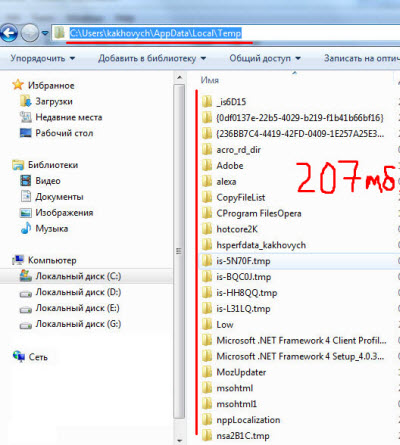
Слишком много надстроек/плагинов в браузере
Если вы установите слишком много надстроек вместе с браузером, вы в конечном итоге замедлите работу в Интернете. Потому что чем больше надстроек вы установите, тем больше будет использоваться оперативной памяти. Некоторые расширения могут с пользой улучшить ваш опыт работы в Интернете, но использование слишком большого количества из них приведет к замедлению производительности вашей системы из-за потребления вычислительной мощности и памяти.
К сожалению, многие устанавливаемые вами программы тайно устанавливают нежелательные расширения. Это могут быть поисковые системы, блокировщики рекламы, блокировщики всплывающих окон и т. д. Однако их можно просто удалить через настройки браузера.
Использование нескольких вкладок в браузере
Иногда это также может быть причиной того, что ваш компьютер работает так медленно. Когда вы открываете несколько вкладок в браузере, они сохраняются в оперативной памяти. Если у вас недостаточно свободной оперативной памяти, вам не хватит места для какой-либо обработки, что приведет к снижению общей производительности системы.
Если у вас недостаточно свободной оперативной памяти, вам не хватит места для какой-либо обработки, что приведет к снижению общей производительности системы.
Вредоносное ПО или вирусные атаки
Компьютерные вирусы могут быть еще одной причиной замедления работы вашего ПК . Вирусы, вредоносное и шпионское ПО могут испортить все: от удаления ваших файлов до открытия браузера, перехода на фишинговые сайты, взлома вашей системы и т. д.
Если ваша система затронута, вы можете заметить некоторые необычные действия, такие как автоматическая реклама, всплывающие окна, автоматический запуск программ и т. д. Такие нежелательные действия могут привести к снижению производительности системы, а также к неправильному использованию ваших данных.
Читайте также : Типы компьютерных вирусов
Переусердствовавший антивирус
Ваш антивирус может работать в фоновом режиме и потреблять большое количество оперативной памяти и ЦП.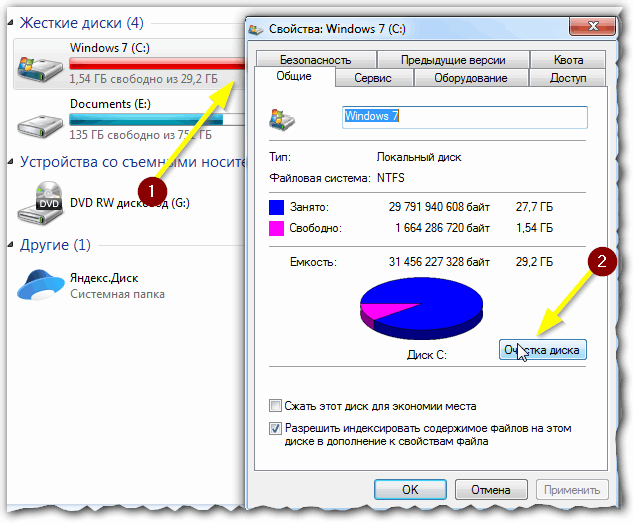 Не рекомендуется закрывать или останавливать его работу в фоновом режиме, так как это важная программа для защиты вашей конфиденциальности и данных. Тем не менее, система планирования сканирует ночью или когда ваш компьютер идеален, может быть хорошим вариантом.
Не рекомендуется закрывать или останавливать его работу в фоновом режиме, так как это важная программа для защиты вашей конфиденциальности и данных. Тем не менее, система планирования сканирует ночью или когда ваш компьютер идеален, может быть хорошим вариантом.
Перегрев компьютерной системы
Убедитесь, что ваш компьютер и процессор не нагреваются слишком сильно. Потому что, когда вы используете свою систему дольше с интенсивным использованием, она может перегреться. Когда уровень тепла достигает своего максимального уровня, компьютерная система замедляется. Это имеет тенденцию снижать скорость процессора, чтобы помочь автоматически компенсировать проблемы, связанные с нагревом. Иногда ваша система может перезагружаться автоматически из-за перегрева.
Кроме того, пыль, грязь или забитые волосы могут помешать выпуску воздуха из вентиляционных отверстий, что приведет к повышению температуры системы. Следите за тем, чтобы ваша система и ее окружение содержались в чистоте.
Работа в режиме энергосбережения
В большинстве ноутбуков предусмотрена возможность настройки параметров питания для контроля производительности системы и использования батареи. Обычно он включает в себя три функции, такие как «Сбалансированный», «Экономия энергии» и «Высокая производительность». Если ваша система работает в режиме энергосбережения, вы можете столкнуться с проблемами производительности, поскольку ваша операционная система снижает скорость системных компонентов, чтобы обеспечить повышенное резервное питание от батареи, а не сосредоточиться на производительности.
Чтобы максимизировать производительность системы, рекомендуется использовать «сбалансированный» режим для эффективной работы или предпочесть режим «высокой производительности» с зарядкой во время игры.
Компьютер необходимо перезагрузить
Иногда компьютер может просто запросить перезагрузку. Обычно это происходит, когда в системе установлен Центр обновления Windows или вы удалили какое-либо программное обеспечение, и системе требуется перезагрузка для удаления остаточных файлов или ненужных файлов реестра. Если вы используете без перезагрузки системы, вы можете заметить снижение производительности.
Если вы используете без перезагрузки системы, вы можете заметить снижение производительности.
Кроме того, может быть множество системных действий или фоновых процессов, которые зависают по множеству причин. Вместо того, чтобы искать и выключать все процессы один за другим, лучше перезагрузить систему, чтобы легко исправить их все. Перезагрузка системы устраняет большинство проблем.
Недостаточно ОЗУ (оперативной памяти)
В большинстве случаев ваша система замедляется из-за нехватки ОЗУ. Если в вашей системе меньше оперативной памяти, она, скорее всего, будет работать медленно, так как программы и системные действия не получат требуемого объема оперативной памяти. Когда ОЗУ заканчивается, система становится слишком медленной. В этой ситуации компьютерная система начинает использовать дисковое пространство в качестве виртуальной памяти (памяти подкачки) для балансировки производительности.
Примечание : Хотя вы можете использовать дисковое пространство в качестве виртуальной памяти, обновление оперативной памяти будет лучшим вариантом, так как жесткие диски (HDD или SSD) не так быстры, как оперативная память.
Читайте также : Типы компьютерной памяти
Disk Drive is Failed
Дисководы обычно имеют срок службы. Медленная работа жесткого диска является распространенной проблемой в конце его срока службы. Причина этого в большинстве жестких дисков заключается в том, что внутри 9 движущихся компонентов находятся движущиеся компоненты.0019 HDD . Если вы оставите их по ошибке или они попадут в зону действия сильных магнитных полей, это может привести к выходу жесткого диска из строя.
Кроме того, твердотельные накопители не сталкиваются с такими проблемами, поскольку внутри них нет движущихся частей. Однако утверждается, что у них меньшее количество операций чтения/записи, что приводит к более короткому сроку службы, чем у жестких дисков.
Прочитайте подробное руководство : SSD против HDD: что лучше?
Старый или фрагментированный жесткий диск
Устаревшие или фрагментированные жесткие диски также являются важными факторами, которые могут значительно снизить общую производительность вашей компьютерной системы.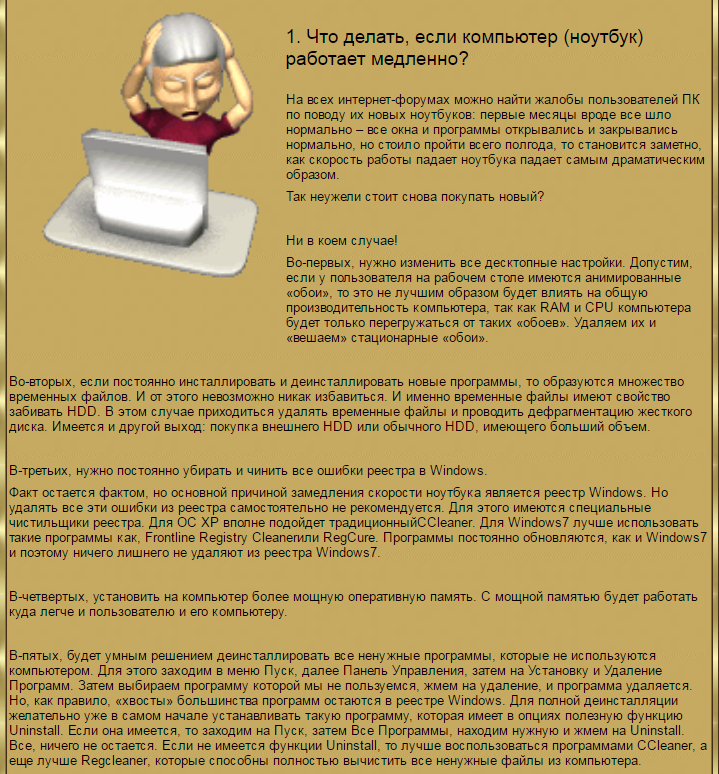 На самом деле это состояние диска, при котором файлы хранятся фрагментами, разбросанными по всему диску. В этом случае доступ к данным осуществляется из разных частей диска (области памяти) для объединения в один файл. В какой-то момент это снижает скорость системы, так как общее время чтения данных увеличивается.
На самом деле это состояние диска, при котором файлы хранятся фрагментами, разбросанными по всему диску. В этом случае доступ к данным осуществляется из разных частей диска (области памяти) для объединения в один файл. В какой-то момент это снижает скорость системы, так как общее время чтения данных увеличивается.
Устаревший процессор
Большинство компьютерных программ часто получают обновления с дополнительными функциями. Минимальные требования также меняются с каждым крупным обновлением. В некоторых сценариях вы можете пытаться запускать новейшее программное обеспечение, программы или игры на своем старом процессоре, который больше не подходит для достижения плавной работы соответственно. Он может работать медленнее с теми же программами, которые работали правильно до обновления. В таких ситуациях рекомендуется разогнать (если поддерживается) или обновить процессор (если возможно, например, для ПК).
Как починить медленный компьютер?
Теперь вы уже должны знать, почему ваш компьютер работает так медленно.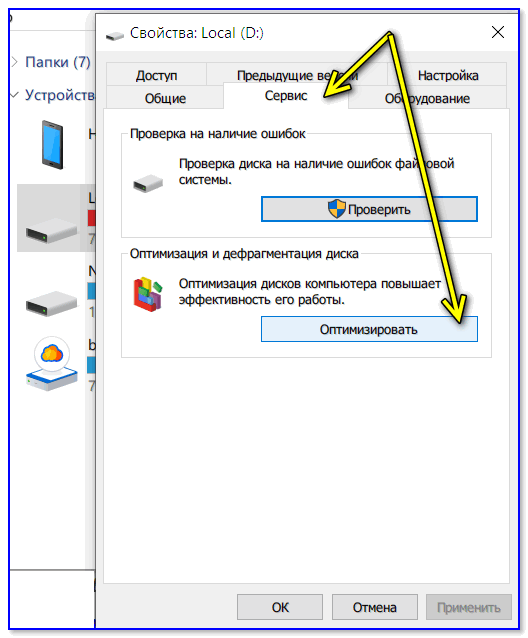 Следующее, что вам нужно сделать, это исправить эти конкретные проблемы.
Следующее, что вам нужно сделать, это исправить эти конкретные проблемы.
Например:
• Если на вашем компьютере слишком много программ автозапуска, вы можете отключить их соответствующим образом.
• Если на вашем компьютере заканчивается место на диске, просто удалите ненужные файлы. Очистка диска также может быть хорошим вариантом.
• Старайтесь использовать минимум анимации и визуальных эффектов.
• Регулярно удаляйте временные файлы.
• Проверьте фоновые процессы с помощью диспетчера задач и соответствующим образом отключите сторонние программы или программное обеспечение. Избегайте внесения изменений в системные процессы.
• Сведите к минимуму подключаемые модули браузера и отдавайте предпочтение ограниченному количеству вкладок одновременно.
• Используйте качественный антивирус с постоянной защитой. Но убедитесь, что он не занимает слишком много оперативной памяти или процессора.